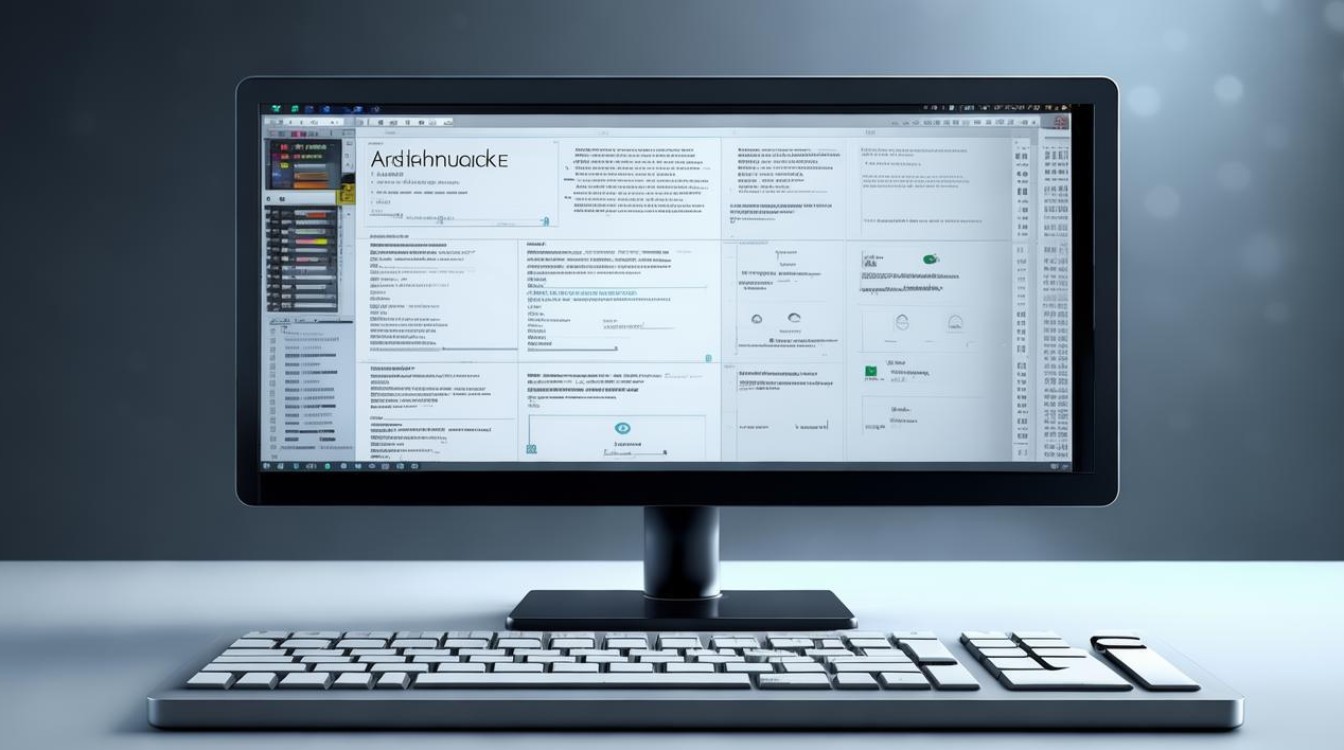显卡驱动明明卸载了
shiwaishuzidu 2025年4月21日 01:14:41 驱动 16
显卡驱动明明卸载了,但系统可能仍保留相关文件或信息,需彻底清除残留并重启以确保完全卸载。
显卡驱动明明卸载了,为何还有残留迹象?
在计算机使用过程中,有时用户会遇到这样的困惑:明明已经按照常规步骤卸载了显卡驱动,但系统中似乎仍有残留迹象,这可能表现为设备管理器中仍有未知设备、系统稳定性问题、性能下降或是某些软件仍能识别到旧的显卡信息,以下将详细分析这一现象的可能原因及解决方法。

注册表残留
原因分析: Windows操作系统使用注册表来存储系统和应用程序的配置信息,当卸载显卡驱动时,如果卸载程序没有正确清理注册表中的相关项,就会导致残留,这些残留项可能会干扰新驱动的安装或导致系统不稳定。
解决方法:
- 手动清理:按下
Win + R键,输入regedit并回车打开注册表编辑器,导航至HKEY_LOCAL_MACHINE\SOFTWARE\,查找与显卡制造商(如NVIDIA、AMD等)相关的键值,并谨慎删除,注意,修改注册表前务必备份,以防误操作导致系统问题。 - 使用第三方工具:如CCleaner等系统优化工具,它们通常包含注册表清理功能,可以安全地扫描并清除无效的注册表项。
| 步骤 | 操作 | 说明 |
|---|---|---|
| 1 | 打开注册表编辑器 | 按下Win + R,输入regedit |
| 2 | 导航至相关路径 | HKEY_LOCAL_MACHINE\SOFTWARE\ |
| 3 | 查找并删除残留项 | 找到显卡制造商相关键值,谨慎删除 |
| 4 | 备份注册表(可选) | 在修改前,建议备份注册表 |
驱动程序存储文件夹未删除
原因分析: 显卡驱动在安装时,通常会在系统盘(通常是C盘)的特定文件夹下释放文件,卸载驱动时,如果这些文件没有被自动删除,就会留下残留。

解决方法:
- 手动删除:前往
C:\Program Files或C:\Program Files (x86),查找与显卡制造商相关的文件夹,并手动删除。 - 使用卸载工具:一些显卡厂商提供的官方卸载工具能够彻底清除驱动及其相关文件,建议从官网下载并使用。
| 步骤 | 操作 | 说明 |
|---|---|---|
| 1 | 打开文件资源管理器 | 前往C:\Program Files或C:\Program Files (x86) |
| 2 | 查找并删除相关文件夹 | 找到显卡制造商文件夹,手动删除 |
| 3 | 使用官方卸载工具(推荐) | 从官网下载,按提示操作 |
服务或进程残留
原因分析: 某些显卡驱动可能随系统启动而自动运行,或在后台保留服务进程,即使驱动被卸载,这些服务或进程可能仍未停止,导致残留。
解决方法:

- 检查并禁用启动项:使用任务管理器(Ctrl + Shift + Esc),切换到“启动”标签页,禁用与显卡驱动相关的启动项。
- 结束相关进程:在任务管理器的“进程”标签页中,查找并结束与显卡驱动相关的进程。
| 步骤 | 操作 | 说明 |
|---|---|---|
| 1 | 打开任务管理器 | Ctrl + Shift + Esc |
| 2 | 切换到“启动”标签页 | 禁用相关启动项 |
| 3 | 切换到“进程”标签页 | 结束相关进程 |
FAQs
Q1: 卸载显卡驱动后,是否需要重启计算机? A1: 是的,强烈建议在卸载显卡驱动后重启计算机,这有助于确保所有与驱动相关的进程和服务都被正确停止,同时清除系统缓存中的旧驱动信息,为新驱动的安装创造一个干净的环境。
Q2: 如果卸载后电脑无法正常显示或运行,该怎么办? A2: 如果遇到这种情况,首先尝试进入安全模式(开机时按F8或根据系统提示操作),然后重新安装兼容的显卡驱动,如果问题依旧存在,可能是系统其他部分受损,建议进行系统还原或重装操作系统作为最后的解决方案,在此之前,可以尝试使用系统自带的修复工具或联系技术支持获取帮助。